Cómo Quitar el Bloqueo de Pantalla en iPhone sin Contraseña
 Santiago Hernandez
Santiago Hernandez- Actualizado en 2024-06-24 a iPhone
El Bloqueo de Pantalla es una de las funciones de seguridad más importantes de iOS. Proteja sus datos personales de espionaje. ¿Está buscando formas de desactivar la pantalla bloqueada? Si es así, entonces estás aterrizado en el lugar correcto. En este artículo, le mostraremos la información más conveniente y formas simples sobre cómo eliminar el bloqueo de pantalla en el iPhone. Aprende todo lo que necesitas para recuperar el acceso a tu iPhone bloqueado. ¡Empecemos!
- Parte 1: Cómo quitar el bloqueo de pantalla en iPhone [Con Contraseña]
- Parte 1: Cómo quitar el bloqueo de pantalla en iPhone [Sin Contraseña]
- Método 1: Quitar el bloqueo de pantalla en segundos, todos los modelos funcionan
- Método 2: Desactivar el bloqueo de pantalla en el iPhone a través de iTunes/Finder
- Parte 3: Base de conocimientos gratuita sobre el apagado de el bloqueo de pantalla del iPhone
Parte 1: Cómo quitar el bloqueo de pantalla en iPhone [Con Contraseña]
Si recuerda la contraseña, es fácil desbloquear la pantalla. Aquí hemos descrito los pasos detallados sobre cómo eliminar el bloqueo de pantalla en el iPhone.
Paso 1: Toca el ícono de la aplicación para acceder a la configuración del iPhone.
Paso 2: Ubique y toque Touch ID y código de acceso o Face ID y código de acceso, según su versión de iOS. Si está utilizando una versión anterior de iOS, borre el "código de acceso".
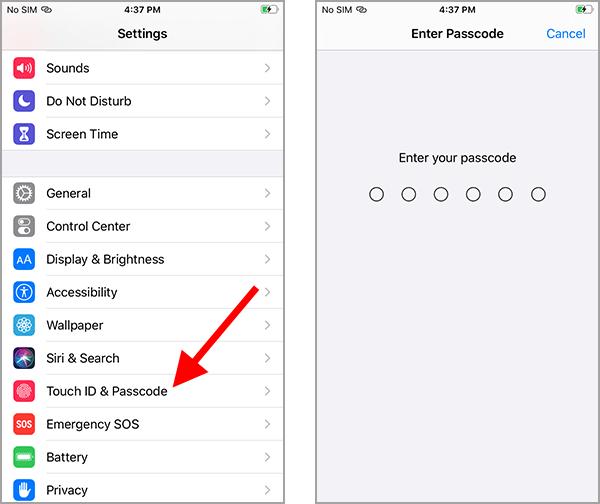
Paso 3: En esta acción, debe ingresar su contraseña actual para continuar.
Paso 4: Busque y seleccione la opción "Desactivar código de acceso".
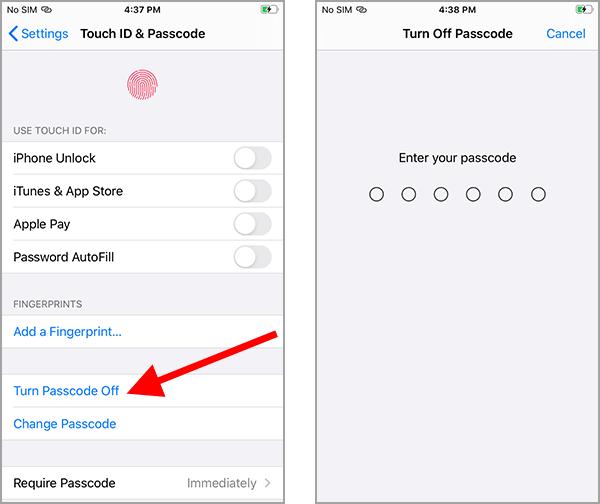
Paso 5: Serás conducido a verificar la operación. Vuelva a ingresar su contraseña actual para confirmar.
Paso 6: Después de una confirmación exitosa, se desactivará el bloqueo de pantalla en el iPhone. Significa que toda la protección con contraseña está desactivada, incluidos los bloqueos de PIN, Touch ID, Face ID y códigos de acceso numéricos.
Es importante recordar que desactivar por completo el bloqueo de pantalla del iPhone puede representar un riesgo de seguridad, especialmente si su iPhone contiene información confidencial o personal. Tenga cuidado al elegir este método y considere otras medidas de seguridad, como habilitar un código de acceso o usar autenticación biométrica para proteger sus datos.
Parte 1: Cómo quitar el bloqueo de pantalla en iPhone [Sin Contraseña]
Método 1: Quitar el bloqueo de pantalla en segundos, todos los modelos funcionan
Olvidar la contraseña de su iPhone puede ser frustrante, ya que las medidas de seguridad de Apple dificultan cambiar o desactivar la contraseña. Si te encuentras en tales problemas, la única opción disponible es borrar tu iPhone y comenzar de nuevo. Sin embargo, no temas, ya que tenemos la solución definitiva para ti. Presentamos UltFone Toolkit - iOS Screen Unlock, la mejor herramienta diseñada para ayudarlo a eliminar sin esfuerzo el bloqueo de pantalla de su iPhone. Con UltFone, puede disfrutar de una variedad de funciones que le permiten eliminar el bloqueo de pantalla del iPhone en segundos:
- Elimine el bloqueo de pantalla en el iPhone en segundos, ahorrando su valioso tiempo
- Desbloqueo sin esfuerzo con simples clics, sin necesidad de habilidades ni melodías
- Elimine todos los tipos de pantallas de bloqueo: código de acceso de 4 dígitos/6 dígitos, Touch ID y Face ID para iPhone/iPad
- Compatible con todos los modelos de iPhone, incluido el iPhone 15/14/13/12/11/10/9/8/7
- Elimine Screen Time Passcode (sin pérdida de datos) y MDM sin problemas
Características clave de UltFone Toolkit - iOS Screen Unlock:
Estos son los pasos detallados para desactivar el bloqueo de pantalla del iPhone con UltFone Toolkit:
- Paso 1Descargue e instale UltFone Toolkit en su computadora, elija la función "Desbloqueo de pantalla de iOS", luego haga clic en "Iniciar" para comenzar a eliminar el bloqueo de pantalla en el iPhone.
- Paso 2Conecte su iPhone a su computadora y el software lo detectará automáticamente. Haga clic en "Siguiente" en la interfaz principal.
- Paso 3Elija una ruta para guardar y haga clic en "Descargar" para descargar el último paquete de firmware.
- Paso 4Haga clic en "Iniciar eliminación" para eliminar el bloqueo de pantalla del iPhone.
- Paso 5¡Felicidades! La pantalla bloqueada de su iPhone se ha eliminado con éxito.






Método 2: Desactivar el bloqueo de pantalla en el iPhone a través de iTunes/Finder
Desactivar el bloqueo de pantalla del iPhone con iTunes (Windows) o Finder (macOS) es el proceso mediante el cual el usuario puede desactivar el código de acceso o el bloqueo de pantalla en el dispositivo. Es útil si desea acceder rápidamente a su iPhone sin ingresar un código de acceso o si desea solucionar problemas específicos. Antes de continuar, recomendamos hacer una copia de seguridad de su iPhone para evitar una posible pérdida de datos.
Aprende cómo desactivar el bloqueo de pantalla del iPhone a través de iTunes/Finder:
Paso 1:Abra la versión actualizada de iTunes o Finder en su PC. Luego conecte su iPhone a su computadora utilizando un cable Lightning USB.
Paso 2:Después de conectarse, el dispositivo aparecerá en la pantalla de inicio; toca el icono del widget para ir a la página del iPhone.
Paso 3: Seleccione "Resumen" y haga clic en "Restaurar iPhone" para desbloquear la pantalla del iPhone.
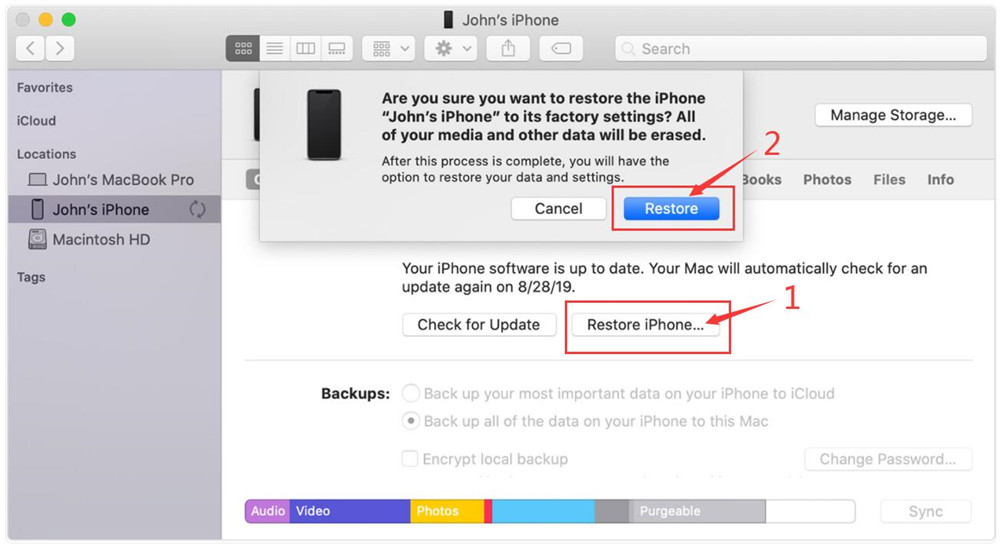
Hay varias desventajas en apagar el bloqueo de pantalla en tu iPhone usando iTunes o Finder. Solo se puede usar en dispositivos previamente sincronizados, como problemas de conexión, errores de iTunes, etc. Sin embargo, UltFone Toolkit - iOS Screen Unlock le permite desbloquear su pantalla de manera segura y efectiva sin usar iTunes o códigos de acceso.
Parte 3: Base de conocimientos gratuita sobre el apagado de el bloqueo de pantalla del iPhone
P1: ¿Cómo eliminar el fondo de pantalla en el bloqueo de pantalla del iPhone?
Estos son los pasos para eliminar el fondo de pantalla de el bloqueo de pantalla:
- Abra la aplicación "Configuración" en su iPhone.
- Toca "Fondo de pantalla".
- Seleccione "Seleccionar nuevo fondo de pantalla".
- Desplácese hasta la sección "Fijo" o "Dinámico" y seleccione Sólido u otro fondo de pantalla.
- Una vez que haya hecho su selección, toque Configuración, seleccione Establecer en pantalla de bloqueo o Establecer en ambos, y luego elimine el fondo de pantalla para el bloqueo de pantalla actual.
P2: ¿Cómo desactivo el bloqueo automático en iPhone/iPad?
Para desactivar el bloqueo automático en su iPhone o iPad:
- Primero, vaya a la aplicación Configuración en su teléfono
- Desplácese hacia abajo y toque Pantalla y brillo (Pantalla, brillo y bloqueo, según su versión de iOS).
- Busque la opción Bloqueo automático en la configuración de Pantalla y brillo.
- Toque Auto-Lock para acceder a las opciones de tiempo disponibles para la configuración de Auto-Lock.
- Seleccione "Nunca" de la lista de veces para desactivar completamente el bloqueo automático.
- Don't Auto-Lock" evita que la pantalla del iPhone o iPad se bloquee automáticamente.
Conclusión
El Bloqueo de Pantalla es una de las funciones de seguridad más importantes de iOS. Proteja sus datos personales de espionaje. Desbloquear el bloqueo de pantalla de su iPhone sin un código de acceso solía ser complicado, pero ahora, gracias a UltFone Toolkit - iOS Screen Unlock, tiene la mejor respuesta a la pregunta, ¡como quitar la hora en el bloqueo de pantalla iphone! En cuestión de segundos, puede restablecer o eliminar el código de acceso con una tasa de éxito del 100%. ¡No más molestias ni estrés, vuelve a tu iPhone sin complicaciones!
